Jak nastavit svůj vlastní Dropbox pomocí Owncloud
Bezpečnostní Záloha Dropbox Nejlepší Open Source Cloudové úložiště / / May 24, 2020
OwnCloud vám poskytuje neomezený online cloudový úložný prostor za mnohem méně peněz než poplatky za iCloud, Dropbox nebo Sugarsync. Zde je návod, jak to nastavit.
Líbí se vám hra Dropbox? Co kdybyste měli způsob, jak získat neomezený online cloudový úložný prostor za mnohem méně peněz než poplatky za iCloud, Dropbox nebo Sugarsync? Dobrá zpráva, existuje. Owncloud je bezplatný softwarový balíček serveru Open Source, který vám umožňuje přístup k vašim datům odkudkoli a ovládáte veškerý hosting. Tato služba hostovaná a komunitní služba nabízí klienty napříč platformami napříč Windows, Linux, Mac, Android a iOS.
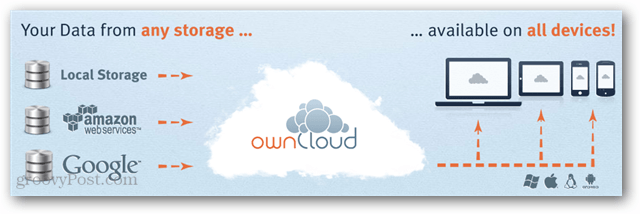
Proč používat Owncloud? Jsme velcí fanoušci Dropbox a Sugarsync tady na groovyPost, ale myslím si, že Owncloud je lepším řešením, pokud máte know-how nebo statečnost, abyste to nastavili (není to že tvrdý…). Problém je v tom, že vše, co nahrajete do svého účtu Dropbox, je na serverech třetích stran a zaměstnanci Dropboxu to mohou nejenže k němu mají přístup, mohou tyto soubory na vyžádání získat (především orgány činnými v trestním řízení a právní subjekty) opční listy). S Owncloud vlastníte data a máte nad nimi veškerou kontrolu. Samozřejmě, pokud jej budete používat k ukládání citlivých dat, která byste mohli chtít
Pokud chceš vyzkoušejte Owncloud před instalací, podívejte se na živé ukázkové stránky které tým dev připravil pro tuto nejnovější verzi.
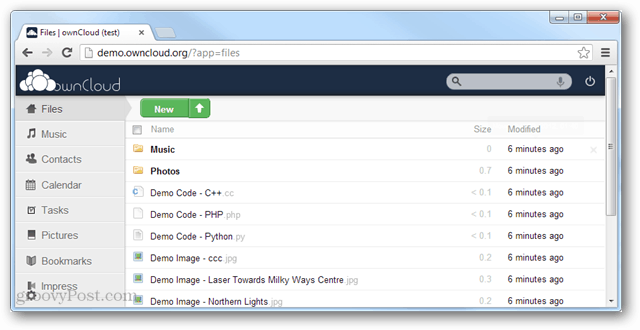
Co budete muset nastavit Owncloud:
- Linux server / desktop. Může to být jeden ve vašem domě nebo plán hostingu (jako Dreamhost nebo 1and1). Doporučuji použít hostitele. Owncloud má několik základních závislostí, jako je PHP5 a My SQLite. Úplné požadavky na server najdete zde. Většina plánů sdíleného hostování má nainstalované všechny potřebné balíčky.
- FTP klient. doporučuji Filezilla. (Není nutné, pokud instalujete do svého vlastního počítače)
- (Volitelné / rychlejší) Klient SSH. doporučuji Tmel.
Stáhněte si Owncloud z oficiálních stránek: http://owncloud.org/support/install/
Nejnovější verze v době psaní tohoto tutoriálu je verze 4.5.2 a doporučuji popadnout nejnovější verzi, pokud je k dispozici novější (vyšší počet znamená novější).
Rozdělíme to do dvou různých typů průvodců, krátkého se základními a delšího s více podrobnostmi.
Stručný průvodce nastavením:
- Stáhněte si nejnovější archiv Owncloud. (Pro domácí použití nejprve vyzkoušejte automatický webový instalátor)
- Nahrajte archiv do složky v / var / www / oblasti vašeho serveru.
- Rozbalte obsah archivu (nebo to před nahráním).
- Pomocí root přístupu změňte vlastnictví extrahované složky owncloud na své uživatelské jméno nebo nastavte oprávnění složky na 777 přes FTP.
- Použijte internetový prohlížeč a přejděte na http://yoursiteorIP/owncloud/
- Pomocí rozhraní Owncloud vytvořte účet správce a přidělte jej silné heslo.
- Vyberte, zda použít MySQL nebo MySQL-lite. Nastavení Lite je snadnější, pokud je máte k dispozici.
- Získejte klienta synchronizace plochy a užívejte si Customcloud.
Podrobný průvodce nastavením:
Nejprve potřebujete nejnovější verze Owncloud. Aktualizace může být trochu bolestivá, proto důrazně doporučujeme získat nejnovější verzi, pokud z nějakého důvodu nepracuje s vaším serverem.
Pro domácí použití nejprve vyzkoušejte automatický webový instalační program před řešením manuální metody. Webový instalátor obvykle nepracuje se vzdáleným hostingem.
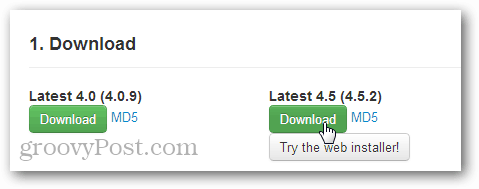
Poté nahrajte soubory Owncloud na svůj server. Musíte je umístit do složky směřující ven, ke které máte přístup z internetu (/ var / www /). U sdíleného hostování to bude pravděpodobně podadresář pod vaší hlavní instalační složkou domény. Nejjednodušší způsob, jak nahrát soubor na vzdálený server, je pomocí FTP.
Pokud nemáte přístup SSH, budete muset rozbalit archiv a poté nahrát obsah, nikoli samotný archiv. Velkou výhodou použití SSH je to, že získává soubory extrahované na vašem serveru exponenciálně rychlejší, ale konečný výsledek je stejný.
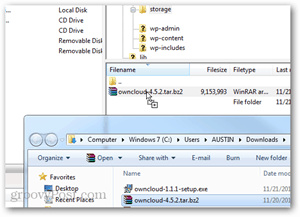
(Pouze SSH) Použijte PuTTY k SSH na váš server (nebo kořenovou konzoli, pokud je lokální počítač)
V příkazovém řádku PuTTY přejděte do adresáře, do kterého jste nahráli archiv, a poté jej rozbalte následujícím příkazem:
tar -xjvf owncloud-4.5.2.tar.bz2
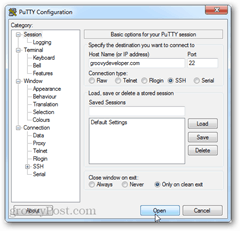
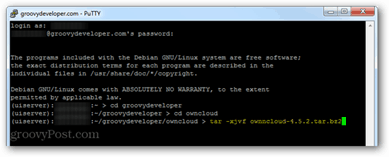
Jak bylo uvedeno výše, pokud nemáte přístup SSH, musíte nejprve extrahovat soubor tar.bz2 a poté nahrát obsah. To bude trvat mnohem déle než extrahování po nahrání, ale bude to hotovo.
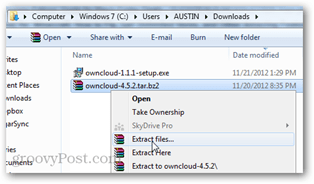
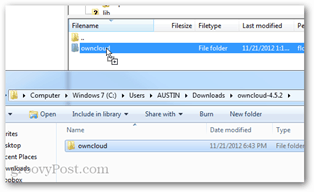
Nyní stačí změnit oprávnění instalace. Pokud jste stále připojeni přes SSH, spusťte následující příkaz z nadřazeného adresáře, do kterého jste nahráli owncloud. Stačí nahradit www-data: www-data vaším uživatelským jménem a skupinou na serveru, ale mnoho serverů Apache používá jako uživatelské jméno www-data.
chown -R www-data: www-data owncloud /
Pokud nemáte SSH, alternativou je procházení konfiguračního souboru přes FTP a nastavení oprávnění na 777 (Všichni přístup všichni uživatelé). Jakmile je instalace dokončena, můžete ji nastavit zpět na 750 a znovu ji zabezpečit.
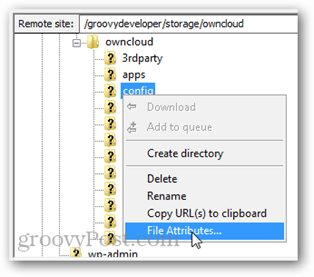
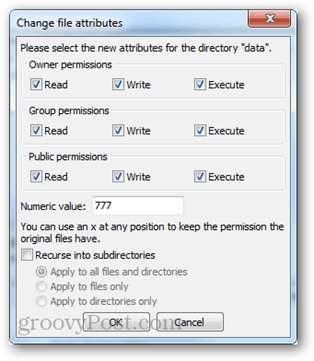
To je všechno pro backend config. Poté navštivte prohlížeč pomocí adresáře owncloud. Vytvořte si svůj administrátorský účet dobré hesloa dokončete nastavení.
Pokud je detekován My SQLite, bude automaticky použit, pokud ne, možná budete muset nastavit databázi MYSQL, kterou lze nakonfigurovat při vytváření účtu správce.
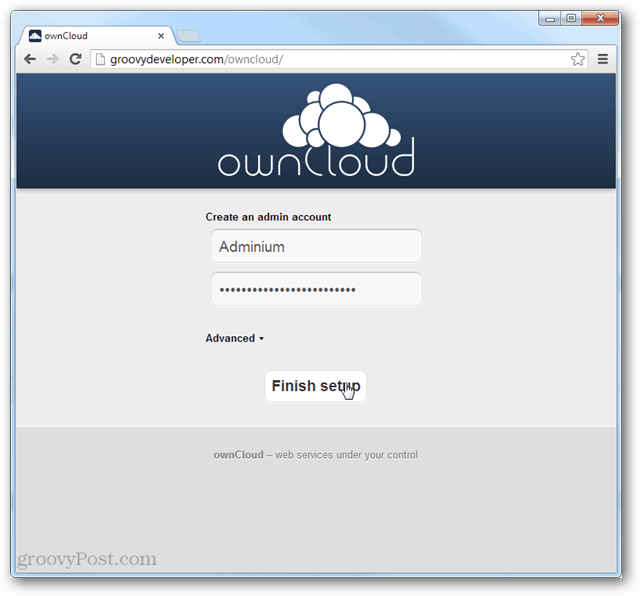
Až budete mít nastavení administrátorského účtu, doporučujeme vám vytvořit sekundární účet a použít jej pro synchronizaci se všemi vašimi zařízeními. Jedná se pouze o dodatečnou míru zabezpečení, která zabraňuje tomu, aby někdo získal přístup k vašemu Owncloud pomocí informací uložených na jednom z vašich synchronizovaných zařízení.
Vřele doporučuji používat klienta pro synchronizaci plochy, protože poskytuje bezproblémové zálohování. Najdete ji pro všechny operační systémy na internetu Stránka pro stažení klienta synchronizace.
Máte-li mobilní zařízení, je k dispozici také vlastnícloud Android a iOS (0,99 $ na iTunes).
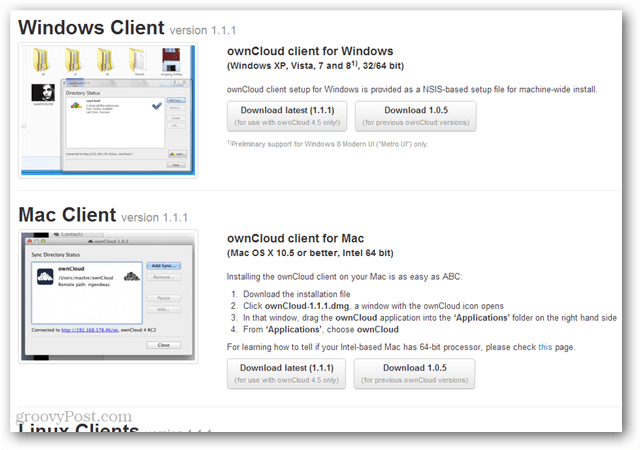
Při připojování synchronizačního klienta použijte stejnou adresu, na kterou je nainstalována owncloud. Pokud máte na serveru povoleno SSL, můžete „použít zabezpečené připojení“. Jinak stačí zadat uživatelské jméno a heslo k účtu a vše by mělo fungovat!
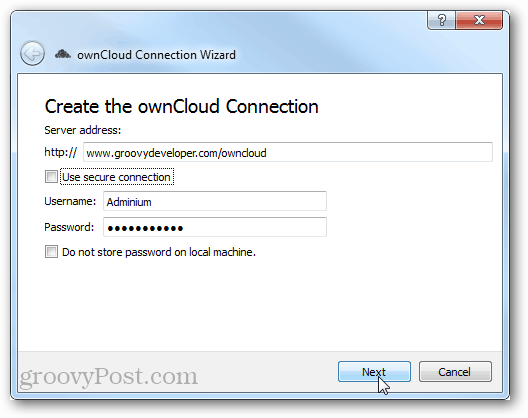
To je vše, co je potřeba nastavit a začít s ownCloud. Máte-li jakékoli dotazy týkající se této služby groovy, napište prosím komentář níže.
Odstraňování problémů
Pokud vidíte:
“Závažná chyba: Volání na nedefinovanou funkci stream_resolve_include_path () v systému Windows
/htdocs/owncloud/lib/base.php na řádku 99 ”
Je to způsobeno tím, že váš server nevyužívá nejnovější verzi PHP. Možná budete muset aktualizovat PHP na serveru. Někteří weboví hostitelé mají nainstalován nejnovější PHP, ale ve výchozím nastavení se nepoužívá. V takovém případě je řešením přidat do souboru .htaccess následující dva řádky (to je případ 1and1):
AddType x-mapp-php6 .php. AddHandler x-mapp-php6 .php
Pokud vidíte:
Nepodařilo se připojit k ownCloud!
Chyba: SSL handshake se nezdařilo
Nebylo možné navázat spojení s ownCloud. Zkontrolujte prosím znovu.
To pravděpodobně znamená, že váš server není nakonfigurován pro používání SSL. Obvykle je to proto, že na serveru potřebujete nainstalovaný certifikát SSL (více informací o konfiguraci zde). Bohužel to mohou být drahé a stojí průměrně 50 $ ročně. Někteří poskytovatelé hostingu však nabízejí jedinečný nebo „sdílený“ SSL zdarma. Jsou méně bezpečné, ale jsou lepší než nic. Další možností je použití SSL proxy zdarma. Pokud provozujete vlastní zavádění na místním počítači, existuje také tato možnost.
Vždy můžete použít Owncloud bez šifrování SSL, ale pokud je k dispozici, měli byste určitě využít přidané zabezpečení.
Pokud vidíte:
Nelze upravit informace záhlaví - záhlaví již odeslaná (owncloud / core / lostpassword / index.php: 27) v /owncloud/lib/template.php na řádku 164
To je způsobeno chybou v souboru remote.php. Stačí změnit tento soubor na následující kód opravit to:
php. $ RUNTIME_NOSETUPFS = true; $ RUNTIME_NOAPPS = TRUE; request_once ('lib / base.php'); if (array_key_exists ('PATH_INFO', $ _SERVER)) { $ path_info = $ _SERVER ['PATH_INFO']; }jiný{ $ path_info = subst ($ _ SERVER ['PHP_SELF'], strpos ($ _ SERVER ['PHP_SELF'], basename (__FILE__)) + strlen (basename (__FILE__))); } // zahájit úpravy. if (empty ($ path_info)) { $ path_info = str_replace ($ _ SERVER ['SCRIPT_NAME'], "", $ _ SERVER ['REQUEST_URI']); } // koncová modifikace. if (! $ pos = strpos ($ path_info, '/', 1)) { $ pos = strlen ($ path_info); } $ service = subst ($ path_info, 1, $ pos-1); $ file = OCP \ CONFIG:: getAppValue ('core', 'remote_'. $ service); if (is_null ($ file)) { záhlaví ('HTTP / 1.0 404 nenalezeno'); výstup; } $ parts = explodovat ('/', $ file); $ app = $ parts [2]; OC_App:: loadApp ($ app); $ baseuri = OC:: $ WEBROOT. '/remote.php/'.$service.'/'; requ_once (OC:: $ APPSROOT. $ file); 
